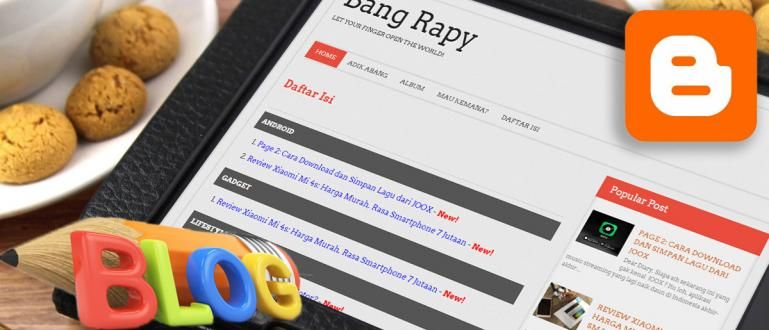Najlakši i najbrži način da promenite pozadinu fotografije na mreži. Pogodno za one od vas koji žele da se registruju za CPNS ili da uređuju prelepe fotografije!
Za administrativne svrhe, obično vam je potrebno слика за пасош. Ali zaista je komplikovano napraviti propusnicu za fotografije, morate otići u studio i platiti prilično skupu cenu.
Zato naoružani najbolje aplikacije za grafički dizajn kao što su Adobe Photoshop, Microsoft Paint ili internet veza, sada možete lako da snimite svoje fotografije i da ih zamenite pozadini-njegove.
Ovde će Jaka recenzirati u celosti kako promeniti pozadinu fotografije sa Adobe Photoshop-om, farbanjem i na mreži банда.
Kako promeniti pozadinu fotografije na mreži
Postoji mnogo načina da promenite pozadinu fotografije koje možete da uradite u zavisnosti od vaših potreba i okolnosti u to vreme. Na primer, promenite pozadinu u crvenu i druge.
Za one koji imaju internet vezu, kako da promenite pozadinu fotografije na mreži može biti najbolja alternativa, ali za one koji štede kvotu, možete koristiti Ms. Paint ili takođe Adobe Photoshop.
Stoga će Jaka ovoga puta podeliti različite načine da promenite pozadinu fotografije u crvenu, plavu ili druge boje koje možete odmah da vežbate.
Kako promeniti pozadinu crvene/plave fotografije u Photoshopu
Promena pozadine fotografije je svakako veoma korisna za one od vas koji žele da naprave SKCK ili da se registruju za CPNS kao obavezan uslov.
Ali pre nego što pratite uputstvo o tome kako da promenite pozadinu fotografije u Photoshopu u nastavku, uverite se da već imate najnoviji Adobe Photoshop softver, koji možete preuzeti preko sledeće veze!
 Preuzmi aplikacije za fotografije i slike Adobe Systems Inc
Preuzmi aplikacije za fotografije i slike Adobe Systems Inc Korak 1 - Umetnite fotografiju
Prvi put, naravno, morate da otvorite softver Adobe Photoshop.
Zatim možete da unesete fotografiju koju želite da uredite kroz meni Datoteka - Otvori - Izaberite fotografiju. Ovaj put će Jaka iskoristiti photo-john-cena.jpg na primer, kliknite Otvori da otvorite fotografiju u Photoshopu.

Izvor fotografija: Prvi korak u nizu koraka o tome kako da promenite pozadinu fotografije pomoću Photoshop-a.
Korak 2 - Izbor fotografije
Ako je fotografija već otvorena, potrebno je samo da napravite izbor pomoću Poligonalni laso alat ili prečiceL ključ na tastaturi.
Pažljivo napravite izbor prema ivicama dok se ne vrati na prvobitnu tačku.

Izvor fotografije: tip odabira koji se koristi za uređivanje pozadine fotografija u Photoshopu.
Korak 3 - Precizirajte rezultat izbora
Kada završite, vaša fotografija će biti okružena oznakom za izbor u obliku тачкаста линија. Da biste precizirali rezultate izbora, možete pristupiti meniju Izaberite - Modify - Smooth.
Na prozoru Smooth Selection, unesite vrednost od 2 piksela i izaberite У реду.

Izvor fotografije: Prikaz fotografije nakon što se lasoo alati primenjuju u koracima za uređivanje pozadine fotografija u Photoshopu.
Korak 4 - Dodajte efekat 'Feather'
- Takođe možete dodati efekte Pero koji je na meniju Izaberite - Izmeni - Pero. Unesite vrednost od 1,5 piksela, a zatim izaberite У реду.

Izvor fotografije: Koristite efekat perja da biste precizirali izbor dela za uređivanje.
Korak 5 - Uverite se da su ivice fotografija uredne
Ako jeste, onda će rezultati selekcije koju ste napravili biti ovakvi, банда.
Uverite se da su ivice fotografije već uredno i nema dela koji je pogrešan i pogrešan da.

Izvor fotografije: Prikaz nakon koraka 5 kako da promenite pozadinu fotografije u Photoshopu.
Korak 6 - Duplikat sloja
Zatim možete duplirati izabrani deo na novom sloju pritiskom na dugme Ctrl + J.
Rezultat je da sloj 1 postaje fotografija Džona Sine sa providnom pozadinom, a sloj pozadine je početna fotografija pre uređivanja.

Izvor fotografije: Prikaz pri promeni pozadine fotografije je skoro završen.
Korak 7 - Odaberite boju pozadine
Sledeći ostaješ izaberite boju pozadine који ће се користити.
Obično se crvena boja koristi za one od vas koji ste rođeni u neparnim godinama, a plava za parne godine. банда. Ovog puta Jaka nosi crveno!

Izvor fotografije: Izaberite onaj koji će se koristiti za promenu pozadine fotografije.
Korak 8 - Promenite pozadinu fotografije
Prebacite se na sloj pozadine klikom na njega. Da biste dali boju, samo pritisnite dugme Ctrl + Delete da promeni boju pozadini.
voila..., evo rezultata! Ne zaboravite da kliknete na meni Sloj - izravnati sliku za bolje rezultate.

Izvor fotografije: Prikaz nakon primene kako da promenite pozadinu fotografije u Photoshopu da biste promenili pozadinu.
Korak 9 - Sačuvajte uređenu fotografiju
Na kraju, samo sačuvajte fotografiju koju ste uredili pristupom meniju Datoteka - Sačuvaj kao ili može sa prečice dugme Ctrl + Shift + S.
Ne zaboravite da popunite naziv datoteke i izaberete format fotografije u tipu Sačuvaj kao. Samo pritisnite сачувати ако је тако!

Izvor fotografija: Sačuvajte fotografije koje su promenile boju pozadine.
Rezultati fotografija Kako promeniti pozadinu fotografije u Photoshopu
Ovo je otprilike rezultat koji možete dobiti nakon što pratite uputstva o tome kako da promenite pozadinu fotografije u Photoshopu, kako je Jaka objasnio. Kako to, super, zar ne?

Izvor fotografija: Konačni rezultat kako da promenite pozadinu fotografije koristeći Photoshop/
O da, za one od vas koji su zbunjeni kako legalno i besplatno nabaviti Adobe Photoshop, možete pročitati Jakinu recenziju o 3 načina da besplatno i legalno preuzmete Photoshop | Najnovija verzija 2020.
 POGLEDAJTE ČLANAK
POGLEDAJTE ČLANAK Kako promeniti pozadinu fotografije pomoću boje
Za one od vas koji imaju poteškoća da koriste Photoshop jer laptop koji koristite nije podržan, možete koristiti alternativni način da promenite pozadinu na laptopu pomoću Microsoft Paint-a.
Kako koristiti podrazumevani Windows program je takođe prilično jednostavan, samo kada ga koristite treba vam više strpljenja i temeljnosti.
U nastavku, ApkVenue opisuje korake za promenu pozadine fotografije pomoću Microsoft Paint-a.
Korak 1 - Izaberite fotografiju
- Otvorite fotografiju koju želite da zamenite u programu Microsoft Paint i zamenite je selekcija koristi se sa izbor slobodnog oblika, i ne zaboravite da proverite i opciju transparentan izbor.

Izvor fotografija: prvi korak u odeljku o tome kako da promenite pozadinu fotografije koristeći Paint.
Korak 2 - Uklonite pozadinu
- Zatim izbrišite pozadini koji želite da zamenite levim klikom i zaokruživanjem dela koji želite da izbrišete.
Korak 3 - Izaberite „Isecanje“
- Nakon što zaokružite odeljak koji želite da izbrišete, kliknite desnim tasterom miša i izaberite rezati. Nakon što ovo uradite, deo koji ste zaokružili će nestati.

Izvor fotografije: Prikaz kada pozadina počne da se uklanja promenom pozadine fotografije na laptopu pomoću Paint-a.
Korak 4 - Isecite ivice fotografije
- Da biste maksimalno sredili ivice zumirane fotografije, koristite alate гумица за брисање da ukloni ostatke pozadini koji je i dalje priložen.

Izvor fotografije: Prikaz kada je fotografija maksimalno zumirana i sređena pomoću gumice kako da promenite pozadinu fotografije Ms Paint.
Korak 5 - Izaberite ikonu kapaljke
- Nakon što se smatra da je fotografija spremna za upotrebu, izaberite ikonu u obliku kapaljke, a zatim kliknite na pozadinu koju želite da zamenite.
Korak 6 - Odaberite boju pozadine
- Na meniju Boje променити боју boja 1 sa bojom pozadine koju želite.

Izvor fotografije: Promenite boju željenom bojom pozadine koja je deo načina promene pozadine fotografije na laptopu.
Korak 7 - Promenite pozadinu fotografije
- Izaberite ikonu u obliku kante, a zatim kliknite na pozadinu koju želite da zamenite. Voila, pozadina vaše fotografije je promenjena.

Izvor fotografije: Konačni rezultat kada se završi metod promene pozadine fotografije na laptopu.
Kako promeniti pozadinu fotografije na mreži
Za one od vas koji ste povezani na internet, kako da promenite pozadinu fotografija na mreži može biti najpraktičniji način vežbanja.
Koraci koji se moraju preduzeti su takođe veoma laki, a rezultati se mogu odmah preuzeti. Kako promeniti pozadinu fotografije sa Picsart-om je takođe besplatno.
Радознао? Evo koraka kako da promenite pozadinu fotografija na mreži koje možete odmah da vežbate.
Korak 1 - Posetite PicsArt sajt
- Otvorite sajt picsart.com preko pretraživača na svom laptopu. Nakon što se otvori glavna stranica, pritisnite dugme započnite uređivanje.

Izvor fotografija: Prvi korak u tome kako da promenite pozadinu fotografije na mreži.
Korak 2 - Izaberite režim za uređivanje
Nakon pritiska na dugme, otvoriće se prozor za izbor režima uređivanja koji možete koristiti.
Izaberite režim промени позадину da promenite pozadinu fotografije.

Izvor fotografije: Izaberite režim promene pozadine koji će se koristiti kao režim za promenu pozadine fotografija na mreži.
Korak 3 - Umetnite fotografiju
- Otpremite fotografiju kojoj želite da promenite pozadinu pritiskom na ikonu otpremite svoju sliku.

Izvor fotografije: Otpremite fotografiju koja će se koristiti za promenu pozadine fotografije na mreži.
Korak 4 - Odaberite boju pozadine
- Nakon što se otvori prozor za uređivanje izaberite meni boja i prilagodite boju pozadine po potrebi.

Izvor fotografija: Odaberite boju koju ćete koristiti kao pozadinu kao deo korak po korak procesa promene pozadine fotografija na mreži. izvor fotografije:
Korak 5 - Preuzmite fotografije
- Nakon što se vaša pozadina promeni kako želite, samo preuzmite fotografiju pritiskom na ikonu преузимање koji je u gornjem desnom uglu.

Izvor fotografije: Poslednji ekran kada se završi metod promene pozadine fotografije na mreži.
Kako promeniti druge pozadine za fotografije

Nakon što budete znali kako da uredite pozadinu fotografije, Jaka će vam reći i kako da promenite pozadinu fotografije.
Promenom pozadine fotografije možete savršeno i lepo uređivati fotografije kako želite.
Zapravo, Jaka je već raspravljao o tome kako promeniti pozadinu fotografije na laptopu ili na Android mobilnom telefonu kroz nekoliko članaka koje je Jaka napisao.
Za one od vas koji žele da znaju kako da promene pozadinu fotografija, posebno na računaru ili laptopu, možete koristiti softver Photoshop. Za dalje smernice, možete pogledati članak Kako da promenite pozadinu fotografije u Photoshopu najbrže i nije komplikovano!
 POGLEDAJTE ČLANAK
POGLEDAJTE ČLANAK Pored toga, takođe možete saznati kako da promenite pozadinu fotografije preko Android telefona! Kako je vodič? Jakin članak možete pročitati pod naslovom Kako promeniti pozadinu fotografije na Androidu, zaista lako!
 POGLEDAJTE ČLANAK
POGLEDAJTE ČLANAK Garantovani niz načina da promenite gornju pozadinu fotografije će vas učiniti dobrim u uređivanju i ulepšavanju vaših fotografija ili slika.
Pa, to je jednostavan način da promenite pozadinu fotografije pomoću Photoshop-a, Ms Paint-a, a takođe i na mreži. Veoma je lako i naravno možete to sami da vežbate банда.
Ove metode možete praktikovati u skladu sa svojim potrebama i prema pristupu koji imate u tom trenutku.
Da li još uvek postoje ljudi koji ne razumeju ili im treba još jedan vodič za Photoshop? Hajde da razgovaramo zajedno u koloni komentara ispod, банда.
Takođe pročitajte članke o Photoshop ili druge zanimljive članke iz Satria Aji Purwoko.